cad在线看图
cad在线看图软件有很多,我们今天以迅捷cad转换器为例,简单介绍一下下载的方法和具体使用步骤。在此之前小编希望大家在正规渠道或者官方网站进行下载安装,本文只是提供下载安装的方法。对于刚刚接触cad的小伙伴老说,草稿图的基础是线段,我们要对不同种类的线段进行大量的练习,今天的课程就以cad在线看图软件中的几种画线操作为例,开始学习吧。
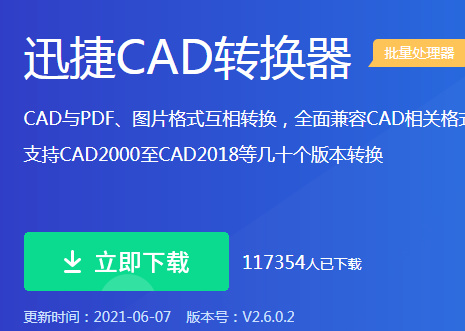
cad在线看图怎么下载和使用?
cad在线看图软件有很多,我们今天以迅捷cad转换器为例,简单介绍一下下载的方法和具体使用步骤。在此之前小编希望大家在正规渠道或者官方网站进行下载安装,本文只是提供下载安装的方法。对于刚刚接触cad的小伙伴老说,草稿图的基础是线段,我们要对不同种类的线段进行大量的练习,今天的课程就以cad在线看图软件中的几种画线操作为例,开始学习吧。
1.首先我们在官网或者正规渠道下载好迅捷cad在线转化器,打开后使用。
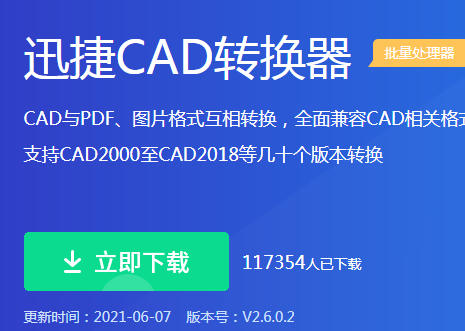
2,画线的操作是,鼠标选择下图中框住的的画线图标,移动光标就可以绘制直线,选择颜色的话就可以更改直线的颜色。
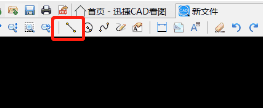
3.同样的找到首页左上角的样条曲线图标,鼠标点击绘图框,样条曲线会随着鼠标移动的位置自行绘制。
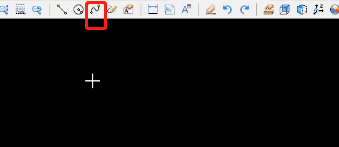
4.接下来是铅笔线,点击软件顶部菜单栏里的铅笔线图标,然后就可以在绘图框中移动光标使用铅笔线画线了。
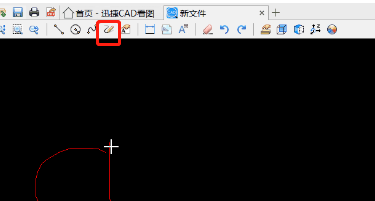
上面的4个步骤分别介绍了下载迅捷cad软件以及3种线段的绘制方法,很适合新手来学习,简单的线段才会构成图形,建筑图等等。熟能生巧,希望大家认真对待每一次的学习,将知识牢牢记在心中,常常复习和预习,巩固知识也是学习的重要一步。
本篇文章使用以下硬件型号:联想小新Air15;系统版本:win10;软件版本:迅捷cad转化器V2.6.0.2。
你知道怎么实现cad在线看图吗?
说到好用的查看CAD图纸软件,想必不少小伙伴会想到迅捷CAD编辑器、AutoCAD等这些好用的CAD编辑工具吧!那么,同学们你们知道怎么实现cad在线看图吗?cad在线看图是一款cad图纸浏览工具,可以显示图纸布局,图块识别,支持平移、缩放、测量、标注、转换等众多功能!想知道它的具体使用方法吗?接下来,我们就以迅捷CAD为例,来给大家进行案例演示,一起来看看吧!
操作步骤如下:
1、进入CAD在线看图页面
首先,在电脑浏览器搜索【迅捷CAD】字样,进入CAD官网;在迅捷CAD官网的头部导航右侧找到【在线转换】相关字样,点击选择【在线看图】即可进入页面!
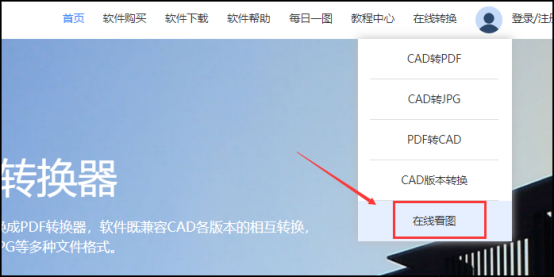
2、添加文件
下一步,我们进入在线看图页面,选择【打开文件】按钮;然后,我们在弹出的对话框中,将需要进行查看的CAD图纸添加进入操作页面即可!
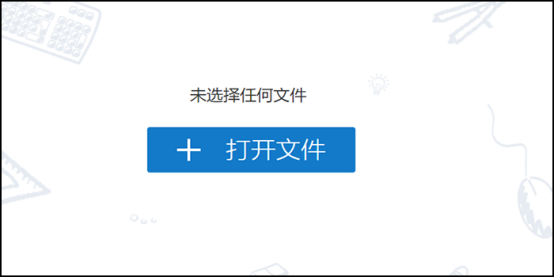
3、查看图纸
我们可以根据如下图所示的功能对图纸进行编辑查看;以下是我们常用的快捷键,我整理了以下功能分享给大家。
①撤销:可以撤销上一步的错误操作。
②缩放:滑动鼠标对图纸进行放大、缩小控制。
③放大:等比例放大图纸内容。
④缩小:等比例缩小图纸内容。
⑤测量:标注图纸距离。
⑥图层:选择图层属性对图纸进行编辑。
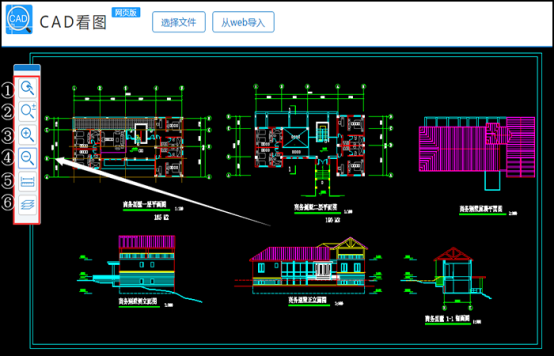
4、查看图纸
最后,根据在线看图的功能的功能操作,就可以实现CAD图纸在线查看了!
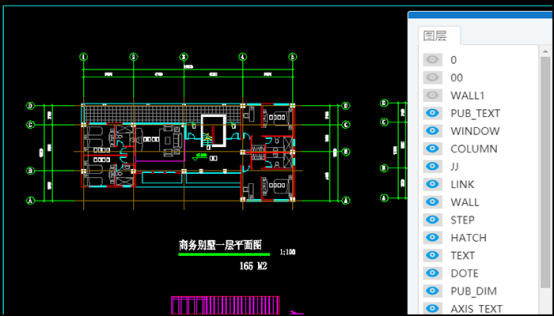
好啦,以上就是今天和大家分享的cad在线看图的使用方法了,你们学会了吗?是不是很简单?如果你身边还有不会操作的同学,一定要记得把这篇文章转给他们哦!这里面满满都是干货,大家可以一饱眼福了。好了,我们今天就要结束了,同学们再见!
本篇文章使用以下硬件型号:联想小新Air15;系统版本:win10;软件版本:迅捷CAD编辑器标准V1.9.0.0。
